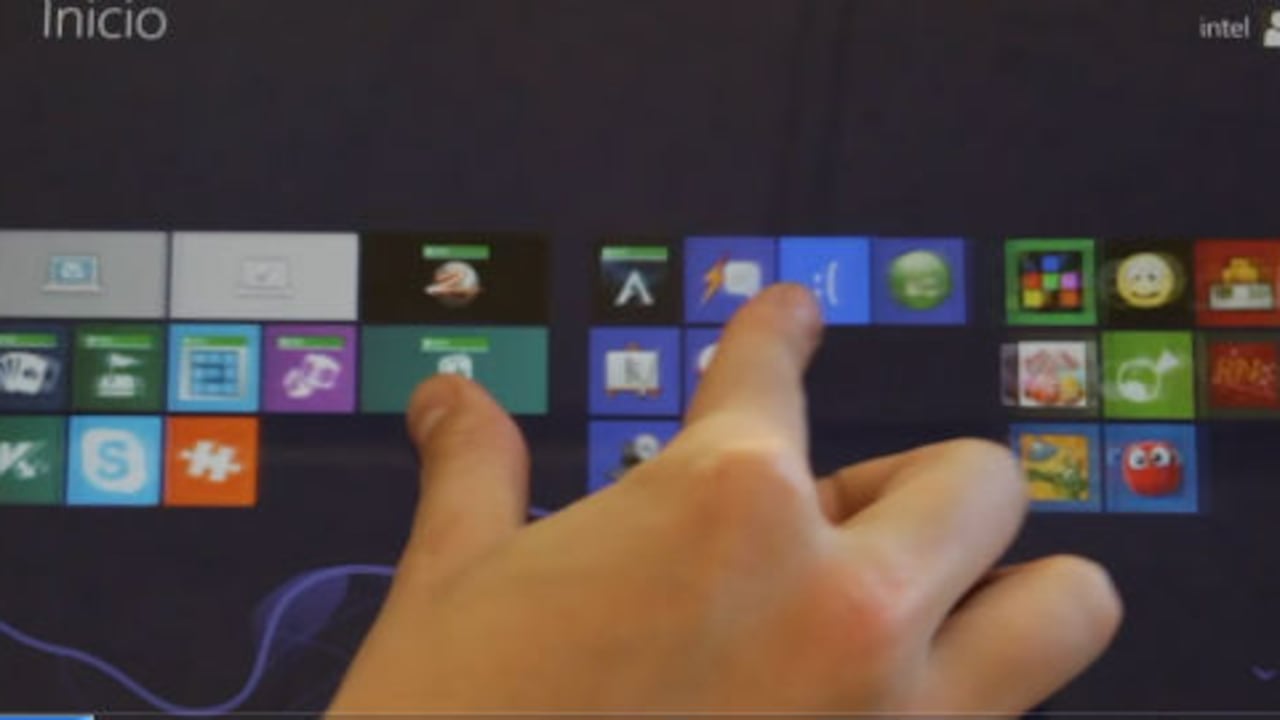
Tecnología
Innovadora función en Windows que cambiará la vida a sus usuarios: cómo activarla y sus ventajas
Microsoft está implementando varias mejoras para su sistema operativo.
Encuentra aquí lo último en Semana
La carga inteligente es una función vanguardista de Windows que puede mejorar significativamente la duración de la batería de tu dispositivo.
Esta característica utiliza algoritmos inteligentes para optimizar la administración de energía y garantizar un uso más eficiente de la batería. En este texto, se explicará cómo activar la carga inteligente de Windows y las ventajas que ofrece.
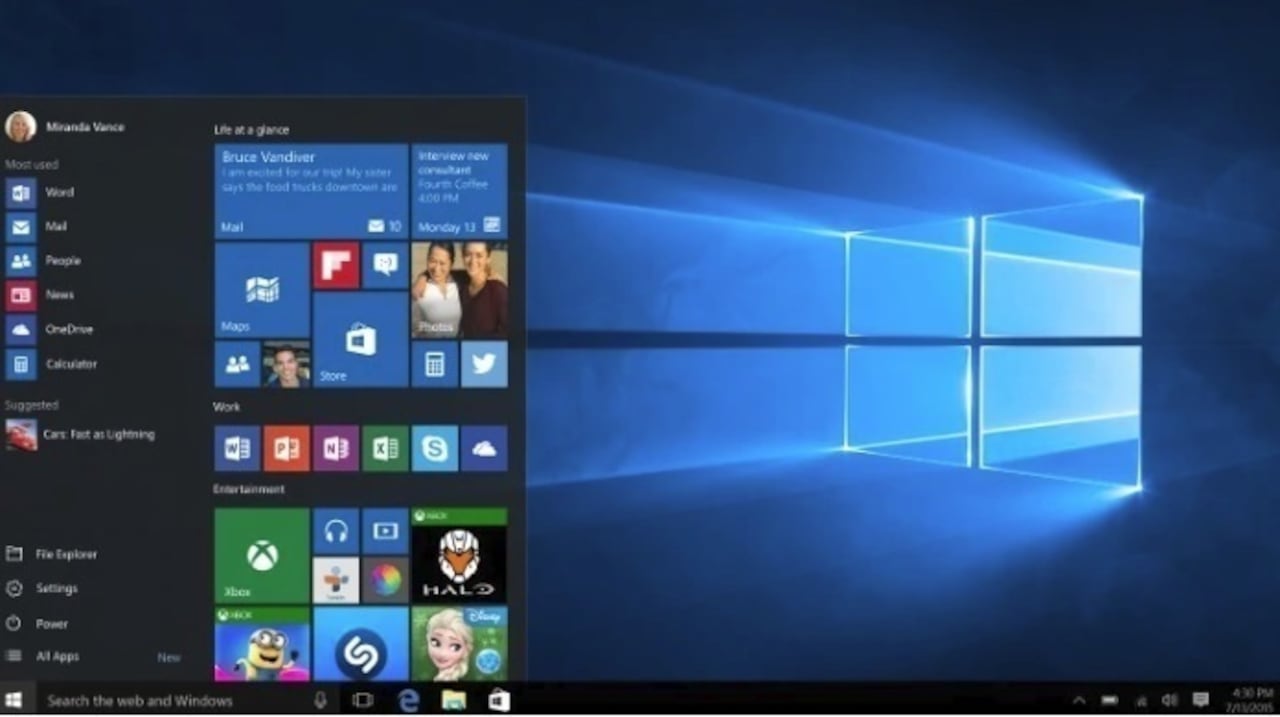
Activación de la carga inteligente de Windows
Activar la carga inteligente en Windows es un proceso sencillo. A continuación, se detallan los pasos para hacerlo:
- Acceder a la configuración de energía: hacer clic derecho en el ícono de la batería en la barra de tareas y seleccionar “Configuración de energía”.
- Seleccionar el plan de energía: dentro de la configuración de energía, elegir el plan de energía que desea modificar para activar la carga inteligente. Puede ser el plan de energía equilibrado, de ahorro de energía o cualquier otro plan disponible en su dispositivo.
- Acceder a la configuración avanzada: dentro del plan de energía seleccionado, buscar y seleccionar la opción “Cambiar la configuración del plan” o “Configuración avanzada de energía”.
- Encontrar la configuración de carga inteligente: una vez en la configuración avanzada, buscar la opción “Configuración de la batería” o “Configuración de la administración de energía”. Allí debería encontrar la opción “Carga inteligente” o “Optimización de carga”.
- Activar la carga inteligente: habilitar la opción de carga inteligente marcando la casilla correspondiente. Asegurarse de guardar los cambios realizados.

Una vez activada la carga inteligente, Windows comenzará a utilizar algoritmos inteligentes para optimizar la carga de su batería y prolongar su duración.
Ventajas de la carga inteligente de Windows
- Prolongación de la duración de la batería: la carga inteligente de Windows ayuda a prolongar la duración de la batería al ajustar automáticamente la administración de energía según tus patrones de uso. Esto significa que Windows aprenderá sus hábitos y adaptará la carga de la batería para evitar un uso excesivo de energía cuando no sea necesario.
- Mejora de la vida útil de la batería: al optimizar la carga de la batería, la carga inteligente de Windows también contribuye a mejorar su vida útil. Al evitar cargarla en exceso o mantenerla constantemente al 100 % de capacidad, se reducirá el desgaste general de la batería y se prolongará su vida útil.
- Personalización y flexibilidad: Windows ofrece opciones de personalización y flexibilidad en la carga inteligente. El usuario puede ajustar la configuración según sus preferencias, como establecer límites de carga personalizados o definir horas específicas para la carga rápida. Esto permite adaptar la carga inteligente a su estilo de vida y maximizar los beneficios que obtiene de ella.
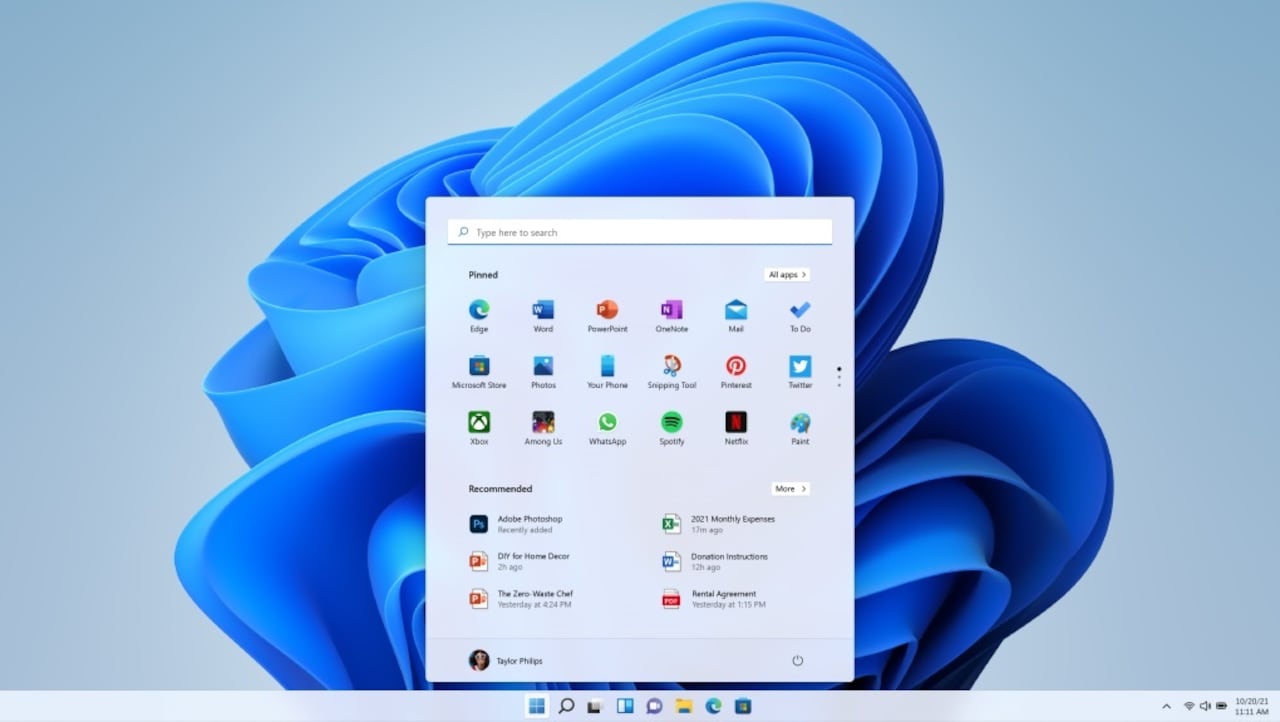
Es importante destacar que la carga inteligente de Windows puede variar según el dispositivo y la versión del sistema operativo que la persona utilice. Algunos dispositivos pueden tener funciones adicionales, como la capacidad de aprender sus patrones de uso más rápidamente o proporcionar sugerencias personalizadas para optimizar la carga de la batería.
Recomendaciones adicionales para ahorrar energía en Windows
- Ajustar el brillo de la pantalla: reducir el brillo de la pantalla puede tener un impacto significativo en la duración de la batería. Utilizar el brillo mínimo necesario para una visualización cómoda.
- Cerrar aplicaciones y procesos innecesarios: al cerrar aplicaciones y procesos que no estés utilizando, reducirás la carga del procesador y el consumo de energía.
- Desactivar las conexiones inalámbricas cuando no las necesites: el wifi y el Bluetooth consumen energía incluso cuando no se está utilizando activamente estas conexiones. Desactivarlas cuando el usuario no las necesite puede ahorrar batería.
- Gestionar las notificaciones y sincronizaciones: las notificaciones y las sincronizaciones automáticas pueden agotar la batería rápidamente. Considerar, desactivar o limitar las notificaciones y ajustar la frecuencia de sincronización de aplicaciones es una buena opción.
*Este artículo fue creado con ayuda de una inteligencia artificial que utiliza ‘machine learning’ para producir texto similar al humano, y curado por un periodista especializado de SEMANA.


